Realize uma aplicação de patches mais eficiente com políticas flexíveis de implantação de patches
Você é adaptável. A sua ferramenta de aplicação de patches também deve ser. Com o Patch Manager Plus, adapte suas políticas de aplicação de patches para atender às necessidades específicas do setor. Selecione os recursos de implantação que você mais deseja com o sistema operacional nativo e a aplicação de patches de aplicações de terceiros. Resumindo, o Patch Manager Plus funcionará da mesma maneira que você.
A partir da versão de compilação 10.1.2121.1, o fluxo de trabalho da política de implantação foi aprimorado para incluir configurações de pré e pós implantação, como opções para adicionar scripts personalizados e muito mais. Para saber mais sobre ela, consulte este documento.
O Patch Manager Plus permite criar políticas de aplicação de patches para habilitar a aplicação de patches em todos os endpoints da sua empresa, independentemente da sua localização e apesar de serem móveis, remotos ou estarem em suspensão.
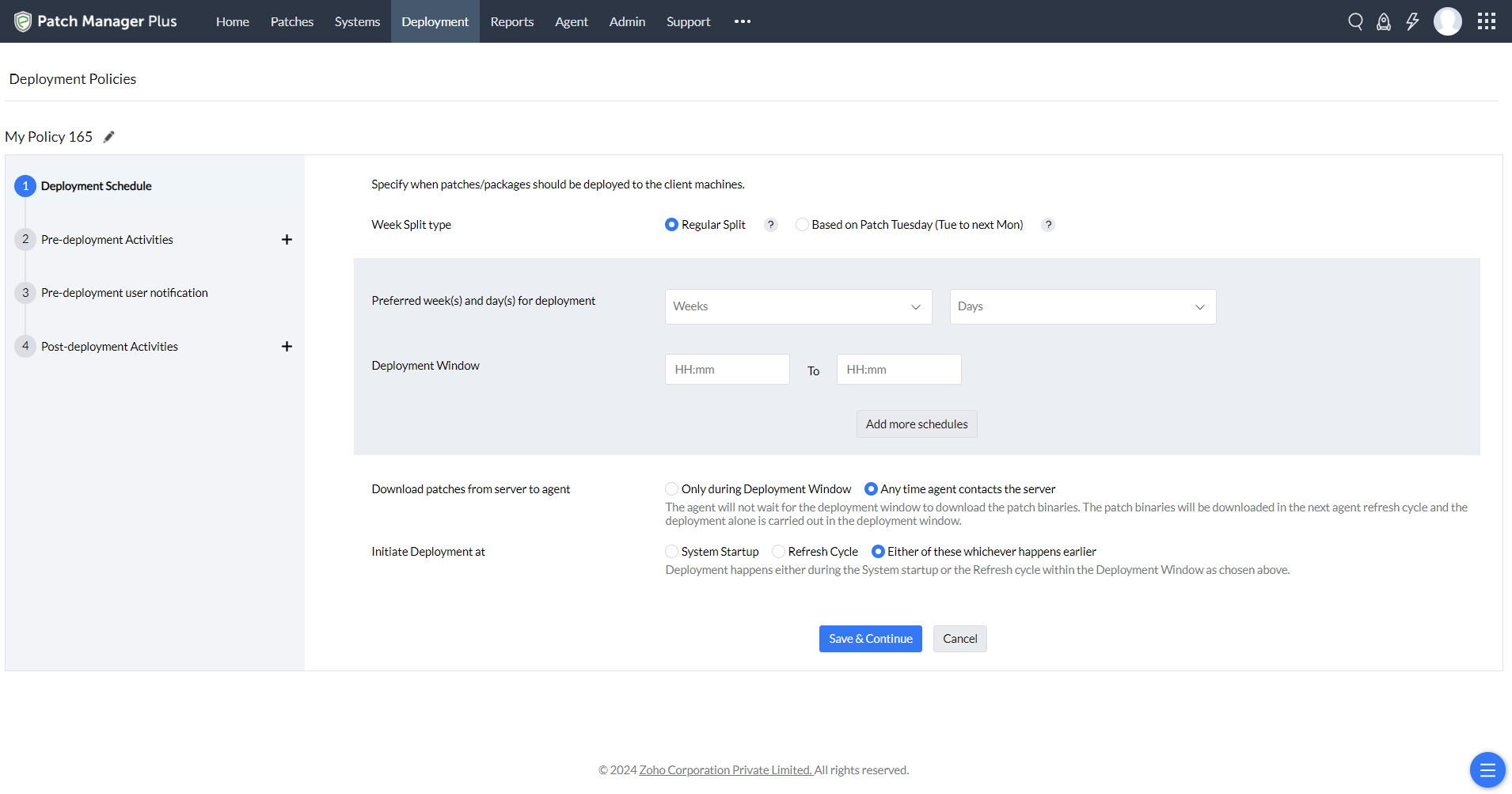
Elabore uma política de implantação para a sua organização
Uma implantação não é adequada para todos, porque as empresas variam com tamanhos diferentes e necessidades de aplicação de patches diferentes. Crie uma Política de implantação para especificar as opções de instalação e reinicialização a serem executadas nos computadores clientes durante a implantação de um patch, software ou service pack. As várias configurações de implantação ajudarão a decidir quando implantar um patch no ambiente operacional, e planejar como e quando essa implantação ocorrerá para garantir que ela não comprometa os sistemas e aplicações essenciais aos negócios.
- Você pode determinar o melhor momento para implantar patches em redes de tamanhos diferentes especificando a hora de início e término na “Janela de implantação”. A implantação ocorrerá dentro do limite de tempo especificado aqui. Se a implantação não for concluída, ela será continuada durante a janela de implantação subsequente.
Você pode especificar os dias preferenciais para implantação selecionando em quais semanas e em que dias você deseja que os patches sejam implantados. Por exemplo, se quiser um patch durante os finais de semana, você pode selecionar "Sábado" e "Domingo" e selecionar "Todas as semanas".
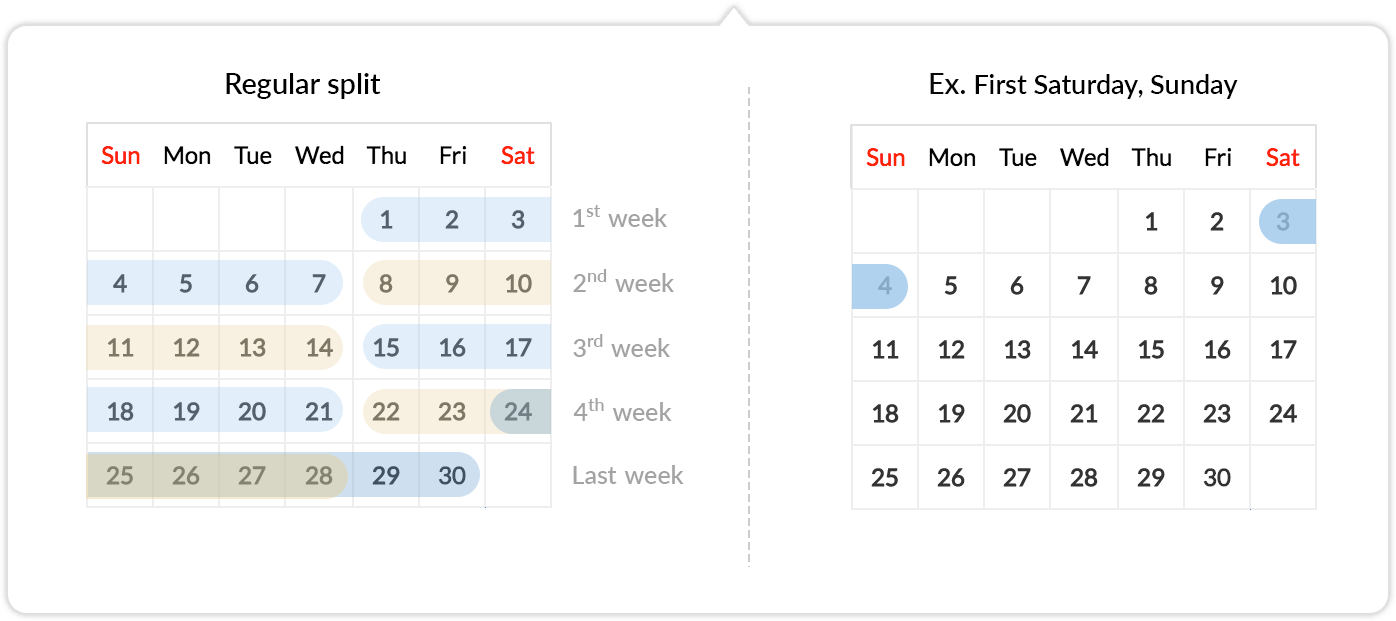
ISe desejar agendar a implantação com base no Patch Tuesday daquele mês, você pode escolher “Baseado no Patch Tuesday” como sua divisão de semana preferida. Fazendo isso, você obterá as opções em “Semana(s) preferida(s) de implantação”, com base no Patch Tuesday. Você pode escolher a semana do Patch Tuesday ou qualquer semana consecutiva após o Patch Tuesday de acordo com seu requisito.
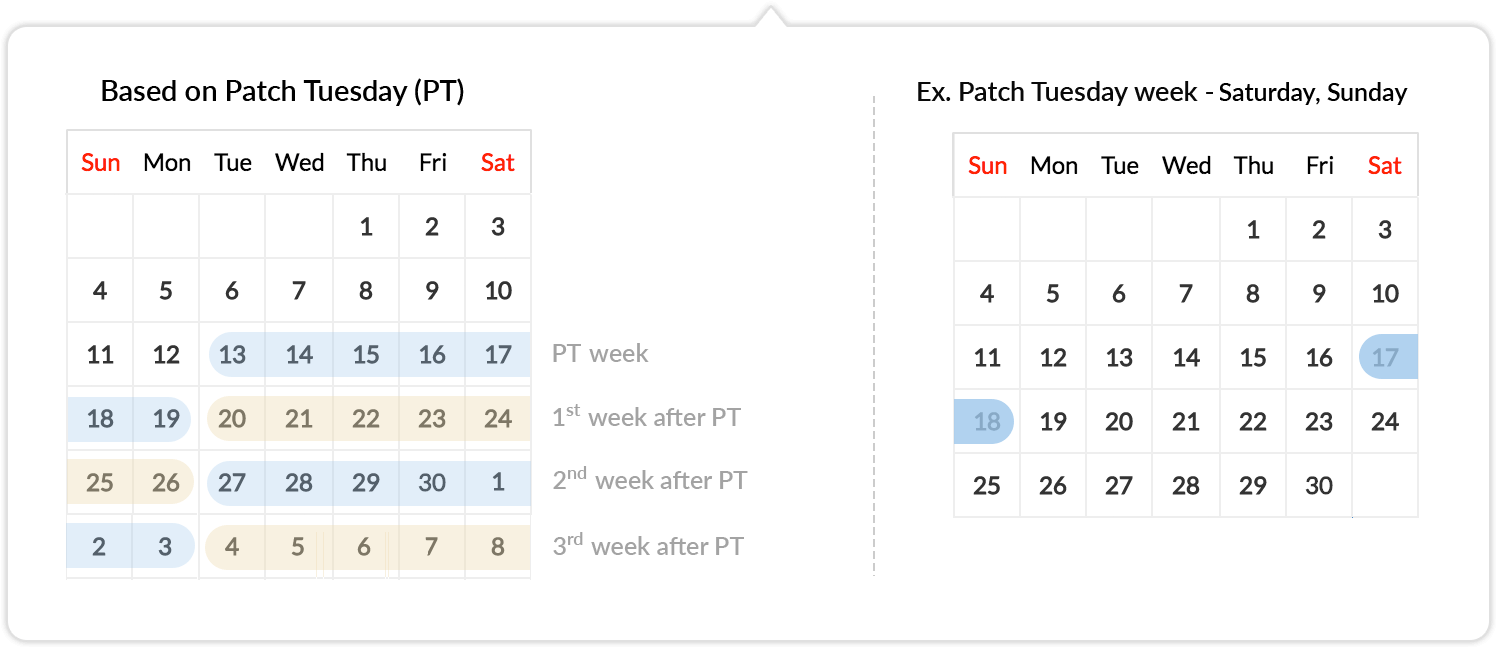
- Você também pode ter várias janelas de implantação para a mesma política de implantação selecionando "Adicionar mais programações". Isso cria uma janela de implantação adicional e será útil em cenários em que uma única janela de implantação não será suficiente. Por exemplo, como administrador de TI, você pode optar por ter uma janela de implantação após as 20h00 nos dias úteis e uma segunda janela de implantação durante todo o dia nos finais de semana.
- Elabore políticas que atenderão às necessidades de aplicação de patches de diferentes fusos horários. O Usuário pode definir o intervalo de tempo de acordo com o respectivo fuso horário. A implantação acontecerá dentro do limite de tempo especificado pelo Usuário.
- Essa abordagem baseada em políticas permite a simplicidade de uma configuração automatizada. Qualquer política pode ser marcada como política de aplicação patches padrão para que seja aplicada por padrão para todas as tarefas de patch subsequentes criadas.
- Permite que os administradores definam um período consistente quando um dispositivo pode ser corrigido e mantido.
- Notifique os usuários sobre a implantação de patches por meio de uma janela de mensagem de notificação. Os usuários também podem ignorar a implantação se parecer um incômodo durante o horário de trabalho. Isso limita o impacto no usuário final e em sua produtividade geral.
- Depois de clicar na caixa de seleção "Notificar os usuários sobre a implantação", você pode personalizar as configurações de notificação. Você deve preencher o título da Mensagem de implantação, a Mensagem de notificação durante a implantação, o Tempo limite de notificação em minutos etc. O usuário pode ignorar a implantação. Há outra caixa de seleção que, quando ativada, mostrará o Progresso da implantação nos computadores clientes.
- Aplica patches nos sistemas no momento certo e nas circunstâncias certas para evitar interrupções nas operações comerciais.
- Forçar a reinicialização quando o usuário tiver feito login
- Forçar o desligamento quando o usuário tiver feito login
- Permitir que o usuário ignore a reinicialização/adie a reinicialização
- Permitir que o usuário ignore o desligamento/adie o desligamento
Para a versão 10.0.405 e superior ta política de reinicialização foi melhorada da seguinte forma.
Tendo em mente como é essencial reinicializar um sistema, há sempre uma pressão nos sysadmins para garantir que a reinicialização ocorra com êxito, mas também durante o período mais conveniente, não interrompendo a produtividade da empresa. A política de reinicialização flexível do Patch Manager Plus ajuda a conseguir isso oferecendo as seguintes opções para reinicialização:
Forçar reinicialização
Reinicializar/desligar imediatamente após a implantação (dentro da janela de implantação)
- Se você deseja que o sistema reinicie imediatamente após a implantação, é possível habilitar "Reinicializar imediatamente após a implantação". Ao habilitar essa opção, o usuário final receberá uma notificação de reinicialização forçada. Quando a notificação terminar, o sistema reinicializará imediatamente. Desse modo, um sistema que foi configurado para forçar a reinicialização às 12h com um tempo de notificação de 5 minutos, receberá o prompt para isso às 12h e, portanto, reinicializará somente às 12h05.
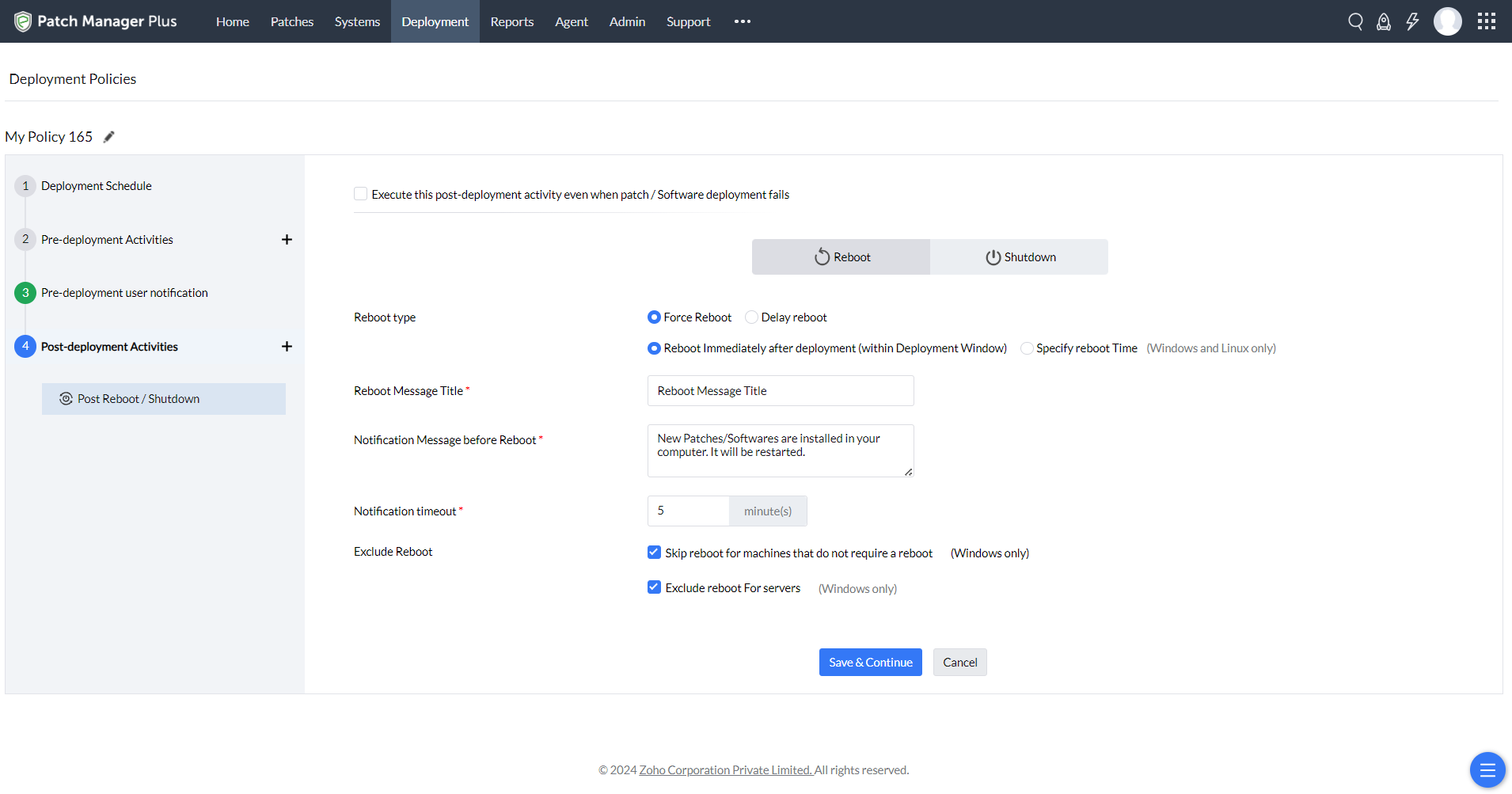
Especifique os tempos de reinicialização forçada
- Se reinicializar o sistema durante o horário comercial não for sua escolha ou se você quiser ser mais específico sobre os tempos de reinicialização, você pode programar os tempos de reinicialização forçada na janela de reinicialização.
- Especificar os tempos de reinicialização funciona exatamente da mesma maneira que a reinicialização imediatamente após a implantação, exceto pelo fato de que você pode decidir o tempo de reinicialização conforme sua escolha.
- A janela de reinicialização permite que você escolha o(s) dia(s) e a hora de início e de término em que pretende que a reinicialização forçada ocorra. Às vezes, o sistema pode perder uma reinicialização, pois pode entrar acidentalmente no modo de suspensão/hibernação na janela de reinicialização. Habilitar "Reinicializar imediatamente o sistema na próxima vez" permite que o sistema seja reinicializado imediatamente após ele estar ativado. Caso contrário, o sistema aguarda a próxima janela de reinicialização.
Adiar reinicialização/desligamento
- Como administrador, você pode querer deixar para os usuários finais decidirem quando seus respectivos sistemas devem ser reinicializados. Adiar a reinicialização permite que o usuário final adie a reinicialização até um horário específico.
- Você pode simplesmente especificar o(s) dia(s) e o horário após o qual deseja mostrar o primeiro prompt de reinicialização ao usuário final.
- À medida que o usuário final recebe o primeiro prompt de reinicialização, ele pode querer reinicializar agora ou adiar a reinicialização de acordo com sua conveniência. Portanto, ao escolher a opção adiar, o usuário final pode selecionar um dos intervalos de tempo que aparecem na janela do agente.
- Com base no tempo escolhido, o prompt de reinicialização reaparece. Por exemplo, se o usuário final escolher 15 minutos, ele receberá um prompt de reinicialização novamente após 15 minutos a partir do momento em que recebeu o primeiro prompt de reinicialização.
- Além dos intervalos de tempo padrão mostrados na janela do lado do servidor, você também pode permitir que o usuário final especifique seu tempo de conveniência para reinicializar habilitando a “hora definida pelo usuário final”.
- Você pode configurar a reinicialização de forma que, se o prompt de reinicialização passar despercebido por “x” minutos desde que ele apareceu, o sistema será reinicializado automaticamente assim que a notificação expirar.
As notificações de reinicialização estão disponíveis nos endpoints do Windows e Linux.
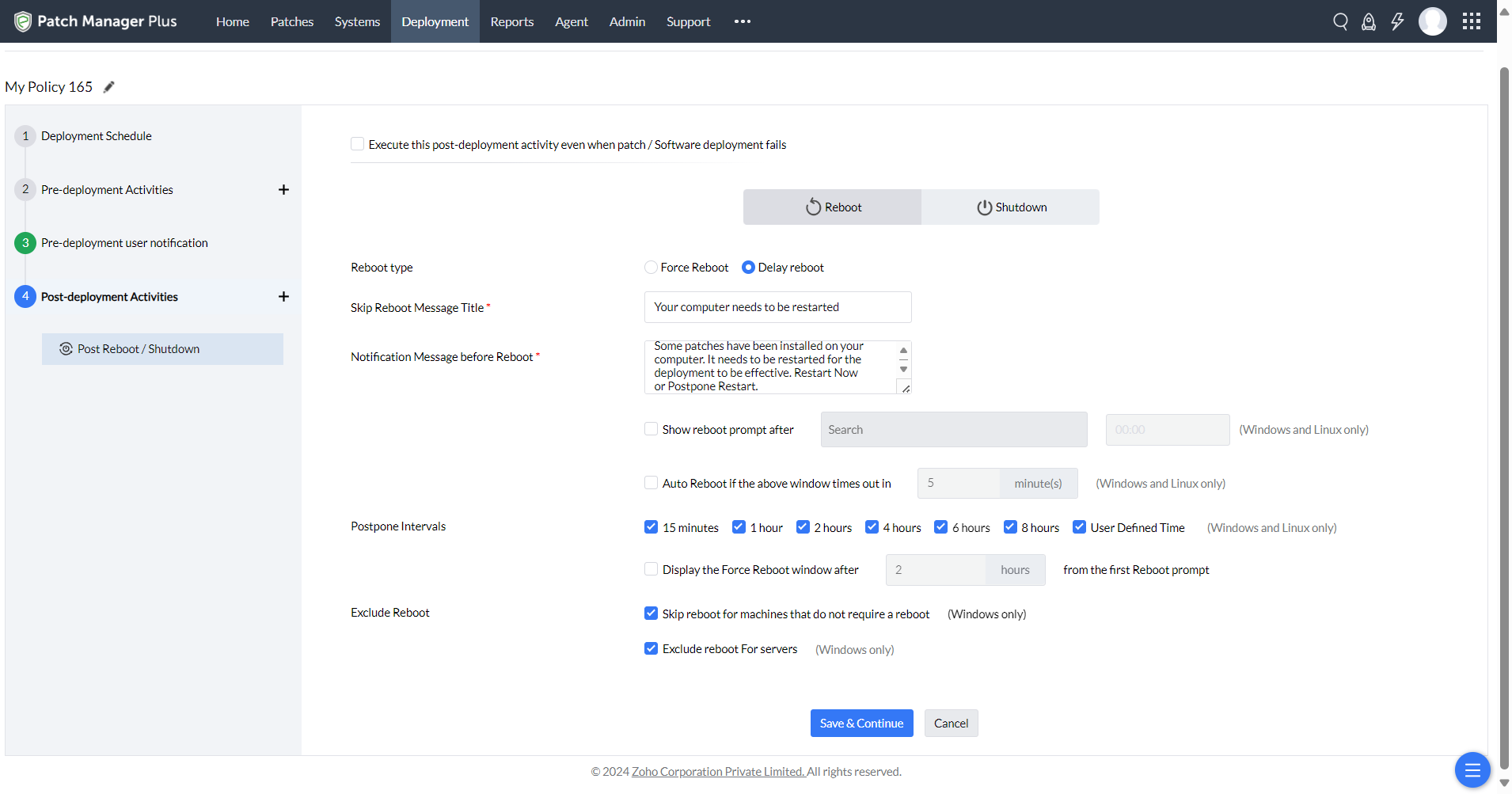
Observação: a personalização em intervalos de tempo de adiamento está disponível apenas no Windows e Linux. Para o macOS, os intervalos de tempo de adiamento são definidos para 15 minutos, 1 hora, 2 horas e 4 horas por padrão. Além disso, o alerta do usuário antes de uma reinicialização forçada é, por padrão, definido para 5 minutos para o macOS; esta personalização também é permitida apenas no Windows.
Observação: os intervalos de tempo de adiamento apresentados ao usuário final dependem do tempo de reinicialização forçada (se configurado por você). Por exemplo, se você tiver configurado a reinicialização forçada em um sistema após 4 horas a partir do momento em que o primeiro prompt de reinicialização foi mostrado, o usuário final receberá opções para adiar menos de 4 horas.
Configurar a Reinicialização forçada garante que o sistema seja reinicializado mesmo que o usuário final não o faça. O prompt de reinicialização forçada aparece exatamente após “x” horas a partir do momento em que a primeira reinicialização foi mostrada e o sistema é reinicializado imediatamente após o tempo limite da notificação. É importante refletir o status correto dos patches (após a aplicação de patches). Se você optar por desligar seu sistema após a aplicação de patches, é possível habilitar a opção "reiniciar e desligar". Isso garante que o sistema seja reinicializado para refletir o status exato dos patches antes que o sistema seja desligado.
Não reinicializar/desligar
Os administradores podem optar por excluir a reinicialização/desligamento:
- para sistemas com patches que não requerem reinicialização (recurso disponível somente no Windows).
- Para servidores para evitar o tempo de inatividade do sistema.
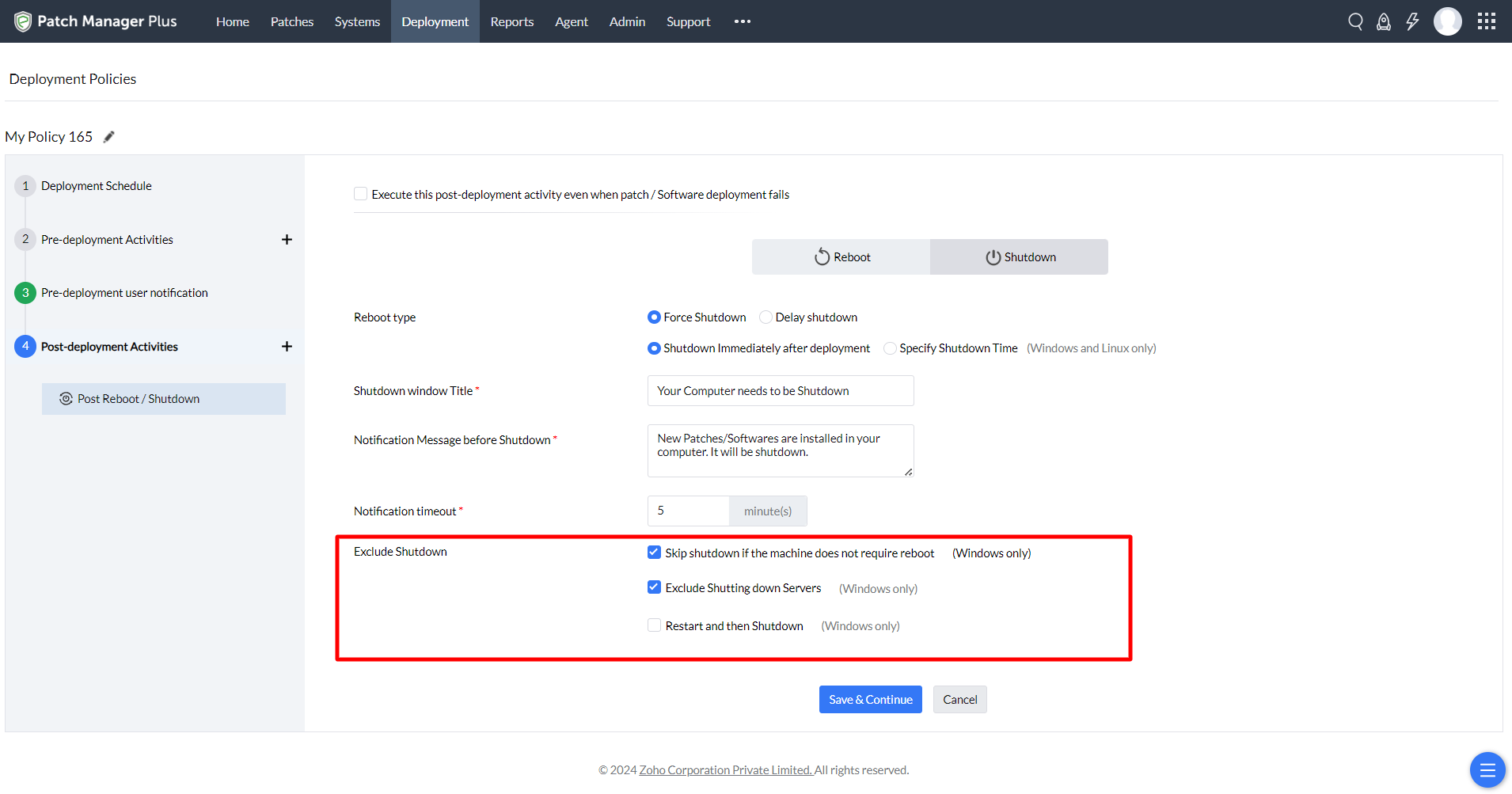
Reiniciar e, em seguida, desligar: Ise você optar por desligar seu sistema após a aplicação de patches, é possível habilitar esta opção. Isso garante que o sistema seja reinicializado para refletir o status exato dos patches antes que o sistema seja desligado.
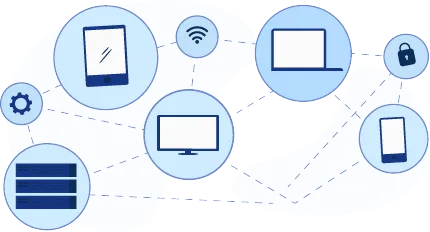
Se você estiver procurando uma solução exclusiva centrada no MSP para gerenciamento de endpoints, experimente hoje mesmo o MSP do Desktop Central!